Задачи статистики в пакете SPSS
4.8 Информация о файле
Для любого файла SPSS Вы можете получить следующую информацию:- список переменных с их описанием,
- полную информацию обо всех переменных и
-
перечень наблюдений.
- Откройте файл wahl.sav.
- Если вы хотите просмотреть информацию о значениях переменных, их формате и метках, выберите в меню Utilities (Дополнительные возможности) Variables... (Переменные)
- Если в появившемся диалоговом окне Вы щёлкните, к примеру, на переменной sex (пол), то увидите информацию, отображаемую на рисунке 4.27.
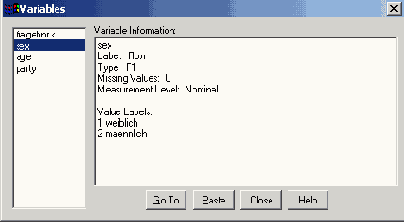
Рис. 4.27: Диалоговое окно Variables (Переменные)
В информационном окне выводится имя переменной, значения и метки переменной, тип переменной, а также указывается количество пропущенных значений. Из диалогового окна Variables (Переменные) можно сразу перейти к рассматриваемой переменной в окно данных.- Щёлкните для этого на выключателе Go to (Перейти к).
- В диалоговом окне Frequencies (Частоты) перенесите переменную partei (партия) в поле целевых переменных.
- Выделите её так же, как Вы выделяете и другие переменные в диалоговых окнах и нажмите правую кнопку мыши.
- В появившемся меню выберите опцию Variable Information (Информация о переменной).
- Если Вы щёлкните на стрелке, указывающей вниз, то увидите список всех значений и их меток.
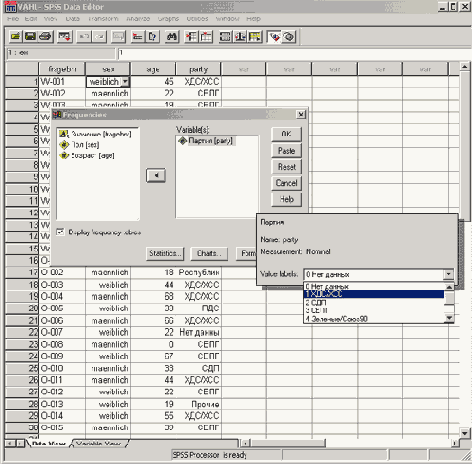
Рис. 4.28: Информационное окно переменной
Чтобы закрыть информационное окно, просто щёлкните на любой точке за его пределами.- Если же Вы хотите получить полную информацию обо всех переменных текущего (рабочего) файла, выберите в меню Utilities (Дополнительные возможности) File Info (Информация о файле)
List of variables on the working file (Список переменных рабочего файла)
Name (Имя) Position (Позиция)
FRAGEBNR Fragebogen-Nr. (Номер анкеты) 1
Measurement Level: Nominal (Шкала: номинальная)
Column Width: Unknown (Ширина столбцов: неизвестна)
Alignment: Left (Выравнивание: влево)
Print Format: AS (Формат печати: А5)
Write Format: AS (Формат записи: AS)
SEX Geschlecht (Пол) 2
Measurement Level: Nominal (Шкала: номинальная)
Column Width: Unknown (Ширина столбцов: неизвестна)
Alignment: Right (Выравнивание: вправо)
Print Format: Fl (Формат печати: Fl)
Write Format: Fl (Формат записи: Fl)
Missing Values: 0 (Отсутствующие значения: 0)
Value (Значение) Label (Метка)
0 М keine Angabe (Данные отсутствуют)
1 weiblich (Женский)
2 maennlich (Мужской)
ALTER Lebensalter (Возраст) 3
Measurement Level: Scale (Шкала: метрическая)
Column Width: Unknown (Ширина столбцов: неизвестна)
Alignment: Right (Выравнивание: вправо)
Print Format: F2 (Формат печати: F2)
Write Format: F8.2 (Формат записи: F8.2)
Missing Values: 0 (Отсутствующие значения: 0)
Value (Значение) Label (Метка)
0 М keine Angabe (Данные отсутствуют)
PARTEI Partei (Партия) 4
Measurement Level: Nominal (Шкала: номинальная)
Column Width: Unknown (Ширина столбцов: неизвестна)
* Alignment: Right (Выравнивание: вправо)
Print Format: Fl (Формат печати: Fl)
Write Format: F8.2 (Формат записи: F8.2)
Missing Values: 0 (Отсутствующие значения: 0)
Value (Значение) Label (Метка)
0 М keine Angabe (Данные отсутствуют)
1 CDU/CSU
2 FDP
3 SPD
4 Gruene/Buendnis 90 (Зелёные/Союз 90)
5 PDS
6 Republikaner (Республиканцы)
7 Sonstige (Прочие)
- Если вы хотите получить такую информацию о файле, который не является в данный момент рабочим, то выберите в меню File (Файл) Display Data Info... (Показать информацию о файле) Откроется соответствующее диалоговое окно (см. рис. 4.29).
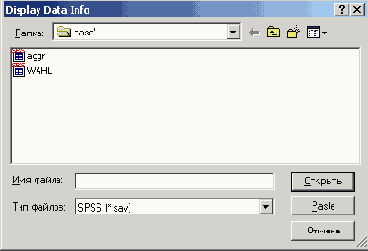
Рис. 4.29: Диалоговое окно Display Data Info (Показат< информацию о файле)
- Выделите необходимый файл, к примеру, wahl.sav и подтвердите выбор нажатием кнопки Open (Открыть).
- Если же у Вас появится желание проверить фактическое содержание некоторого файла, к примеру, список наблюдений, то выберите в меню Analyze (Анализ) Reports (Отчёты) Case Summaries... (Сводка по наблюдениям)
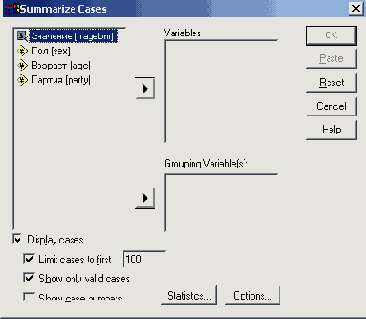
Рис. 4.30: Диалоговое окно Summarize Cases (Формирование сводки по наблюдениям)
Переменные файла будут показаны в списке исходных переменных. Здесь Вы можете выделить одну или несколько переменных, наблюдения для которой должны быть помещены в сводку. Опции диалогового окна говорят сами за себя.- В качестве упражнения перенесите в список выбираемых переменных переменную partei (партия) и активируйте опцию Show case numbers (Отобразить номера наблюдений).
- Подтвердите установки нажатием ОК. В окне просмотра будут отображены значения переменной partei (партия) для всех наблюдений.